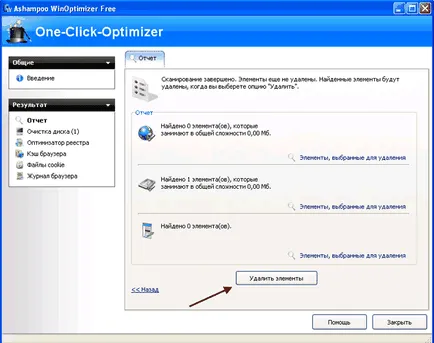Defraggler liber pentru a optimiza
compania a lansat Ashampoo o versiune gratuită a software-ului sistemului de operare Optimizer - Defraggler gratuit. Acest produs este producator de software bine-cunoscut companie germană Ashampoo.
Acest producător este, de asemenea, o versiune plătită a programului - Defraggler, care este una dintre cele mai puternice programe de SEO-in-clasa.
Defraggler Free este o suita de software pentru optimizarea, reglare si curatare a sistemului de operare Windows. Cu acest program puteți optimiza sistemul cu un singur clic, pentru a deservi și curăța sistemul folosind modulele software corespunzătoare.
Având în vedere că programul are o mulțime de setări, o scurtă trecere în revistă a programului va consta din două lucrări. Primul articol al software-ului de instalare pe calculatorul dvs. va fi considerată, precum și utilizarea a două componente ale programului - „Optimizarea unui singur clic“ modul „Sistem de curatare“, precum și un modul al programului
Descarcă Defraggler gratuit de pe site-ul oficial al producătorului, compania germană Ashampoo. Aceasta companie produce o versiune mai avansată a Instrumentului de optimizare a Ashampoo WinOptimzer.
După finalizarea descărcării fișierului de instalare, executați programul de instalare, programul selectează automat limba sistemului de operare. În cazul nostru este limba română.
Programul Ashampoo WinOptimizer gratuit ce funcționează în sistemul de operare Windows. Programul utilizează o cantitate mică de memorie RAM pentru a se potrivi programul necesită 55 MB de spațiu pe hard disk. Pentru a porni programul ca administrator.
Stabilirea programului standard, în „Installation Type“, selectați „Instalare personalizată (pentru utilizatori avansați).“ Acest lucru se face în scopul de a șterge casetele de selectare în locurile potrivite, astfel încât să nu pentru a seta bara de instrumente MyAshampoo, și nu pentru a seta căutarea MyAshampoo ca o casă și pagini de căutare.
Programul următor este instalat. Pe desktop există două comenzi rapide la program -. «Defraggler Free» și «-un singur clic de optimizare“
După ce programul de instalare, vi se va oferi pentru a descărca și instala versiunea plătită de Defraggler, liber de lucru de încercare de 40 de zile.
Setări Defraggler gratuite
Deschide fereastra principală a programului Defraggler Free. Panoul plasat în fila „Prezentare generală“, „Module“, „rollback“, „Favorite“. În colțul din dreapta sus, ca sunt mai multe file de meniu - „Sarcini“, „Settings“, „de pe Internet“, „Help“.
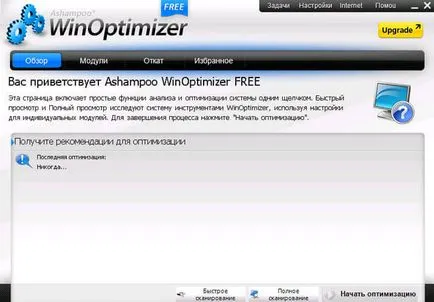
În fila „Prezentare generală“, puteți, în panoul inferior al ferestrei, faceți clic pe butonul „Quick Scan“ sau „Full Scan“. Programul Ashampoo WinOptimizer gratuit vă va oferi recomandări pentru îmbunătățirea problemele calculatorului.
Dacă faceți clic pe butonul „Start optimizare, apoi Defraggler Program gratuit începe imediat producătoare de optimizare a sistemului.
În colțul din stânga jos al programului ar trebui să verifice „În viitor, pentru a rula de la modulele de pagină.“ „Unități“ conține toate modulele programului, ar fi mai bine pentru a rula programul de acțiune Defraggler gratuit de pe această pagină.
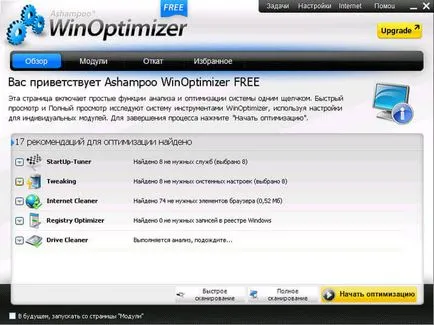
Dați clic pe elementul de meniu „Setări“ din colțul din dreapta sus al ferestrei programului. În „Aspect“, făcând clic pe fila corespunzătoare, puteți alege o temă a programului, și selectați limba programului.
Apoi, faceți clic pe elementul „Altele“. Aici, intră în tab-ul „Parola“, puteți seta o parolă pentru a rula programul, dacă doriți să introduceți această parolă. La intrarea în tab-ul „meniul contextual“, puteți selecta programul care va fi adăugat la meniul contextual Explorer.
După intrarea în fila „Altele“, veți vedea „Channel Service“, care va prezenta un raport privind actualizările de program și va oferi pentru a face upgrade la versiunea plătit. În „Optimizarea 1-clic“, puteți selecta modulele de curățare, care vor fi lansate în optimizarea-un singur clic implicit. Puteți selecta elementele corespunzătoare la alegerea sa, sau să părăsească implicit. Apoi, faceți clic pe „Select Mode“.
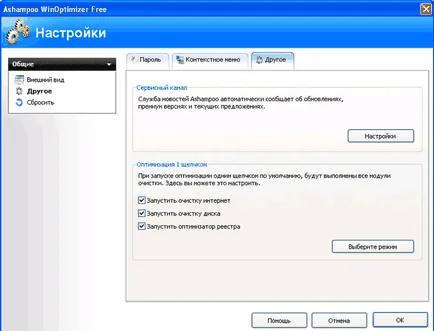
În modul fereastra Setări „optimizare-un singur clic“ are două opțiuni de optimizare. Aici, clauza implicită este activată - „Căutare și șterge fără confirmare.“ Pentru o utilizare mai sigură va fi mai bine pentru a activa clauza - „Căutare și șterge după confirmarea“, pentru a vă permite să monitorizeze performanța programului. Apoi, faceți clic pe butonul „OK“.

După ce faceți clic pe elementul „Reset“, există o resetare la setările de program, care au fost în programul implicit. Închideți fereastra făcând clic pe butonul roșu în colțul din dreapta sus, și apoi în fereastra principală a programului Defraggler Free. Aici va trebui să faceți clic pe tab-ul „Module“. În această filă, veți vedea diferitele secțiuni ale programului.
Sistem de curatare Modul
Introduceți «Cleaner unitate» modulul (Curățați hard disk, jurnal de curățare, editarea de excepție foldere și fișiere).

Dacă mergeți la „Settings“, atunci aici puteți vedea programul de configurare. Totul a fost creat și schimbare, ceva nu este recomandat. Ferestrele programului există un text explicativ scurt, care explică acțiunile dumneavoastră în program. Apoi, faceți clic pe opțiunea „Scan“.

După scanare, dacă faceți clic pe „Arată detalii“, atunci veți vedea ce va fi eliminat de pe computer. Aici puteți elimina bifa din fișierele pe care credeți că nu trebuie să fie eliminate. Aici, totul este configurat în mod implicit. Pentru a începe curățarea sistemului, faceți clic pe elementul „Șterge elementele selectate (enumerate în detaliu).“
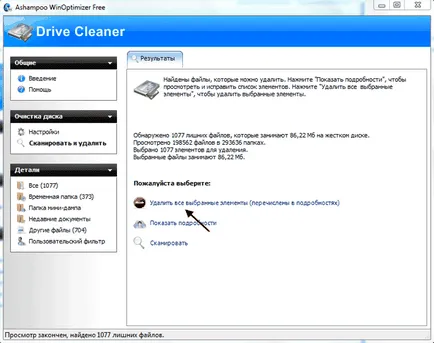
După îndepărtarea fișierelor, apare o fereastră cu mesajul, faceți clic pe butonul „OK“, în această fereastră. În fereastra „Unitate curată“, faceți clic pe butonul „Close“. Acest lucru vă va duce înapoi la fereastra principală.
După introducerea modulului «Registry Optimizer» (descoperirea de obiecte orfani și link-uri, reparații link-uri rupte, corectarea erorilor), va ajunge la „Registry Optimizer“. Aici, acționând într-un mod similar cu cel descris mai sus. Că orice modificare în setările de program, nu este recomandat. După curățarea de registru a avut loc, închide fereastra și du-te la fila următoare.
Modulul «Internet Cleaner» (Găsirea urme pe Internet, cache clar, clar jurnalul, și, cookie-urile au, Editare excepții) mergeți la „Settings“ => „Obiecte“, aici debifează elementul „un fișier cookie.“ Acest lucru este să se asigure că, după curățare, vă păstrați parolele pe site-urile de pe internet, și atunci nu va trebui să introduceți din site-urile lor. Curățați urmele de activitate pe Internet, și apoi a reveni la pagina principală a programului Defraggler Free.
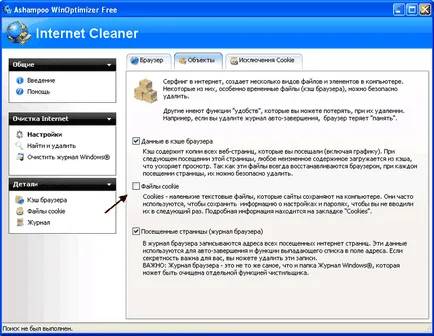
Modulul «One-clic pe Instrumentul de optimizare a» (Cleanup System, Reparare link-uri rupte, ștergeți jurnalul și cookie-urile) computerul este curat, cu doar un singur clic.
Modul One-Click Instrumentul de optimizare a
Procesul de optimizare poate fi pornit cu o comandă rapidă la „desktop“ - „optimizare-un singur clic.“ În plus există o scanare a computerului.
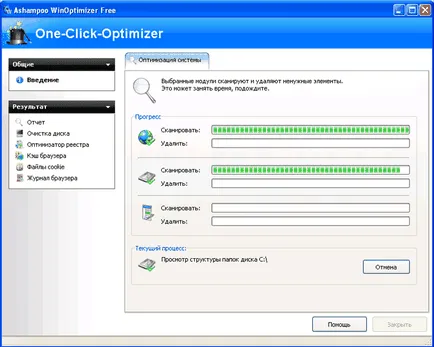
După finalizarea procesului de scanare, faceți clic pe butonul „Eliminați elemente“ și apoi faceți clic pe butonul „Close“.